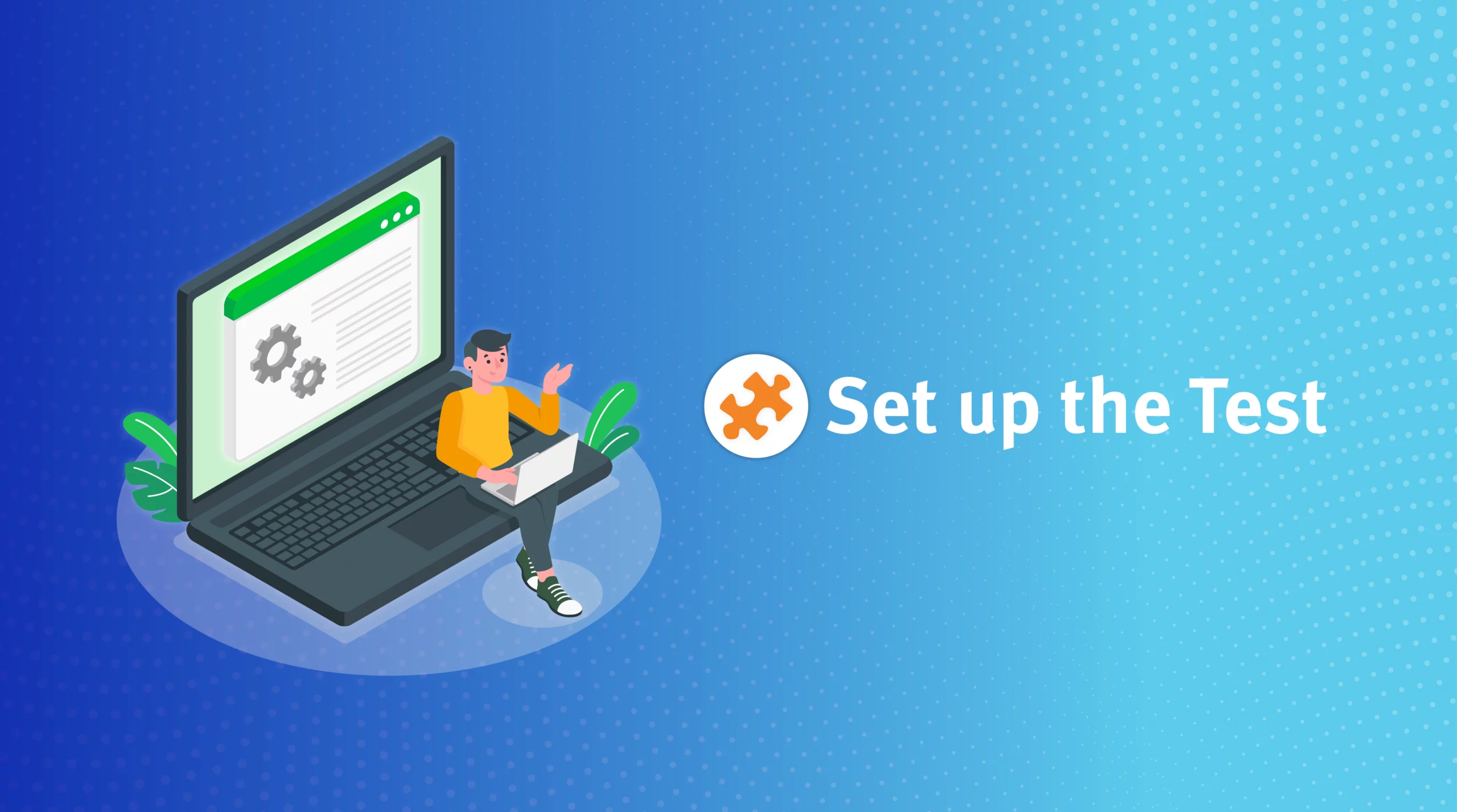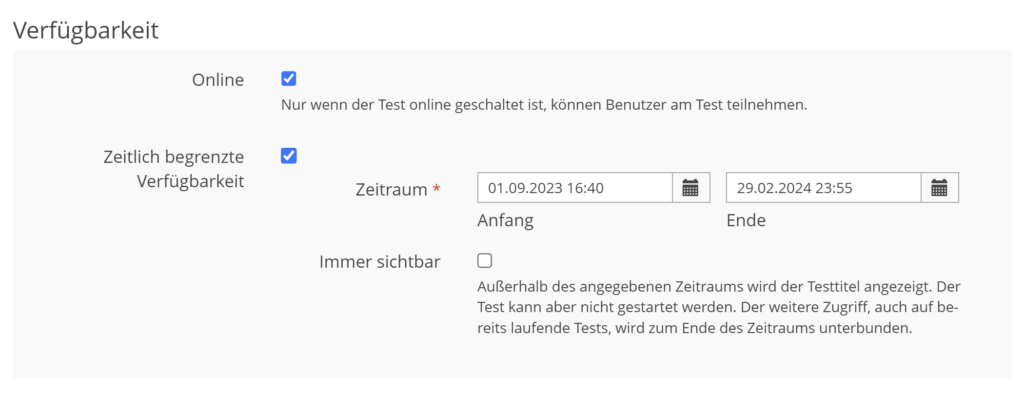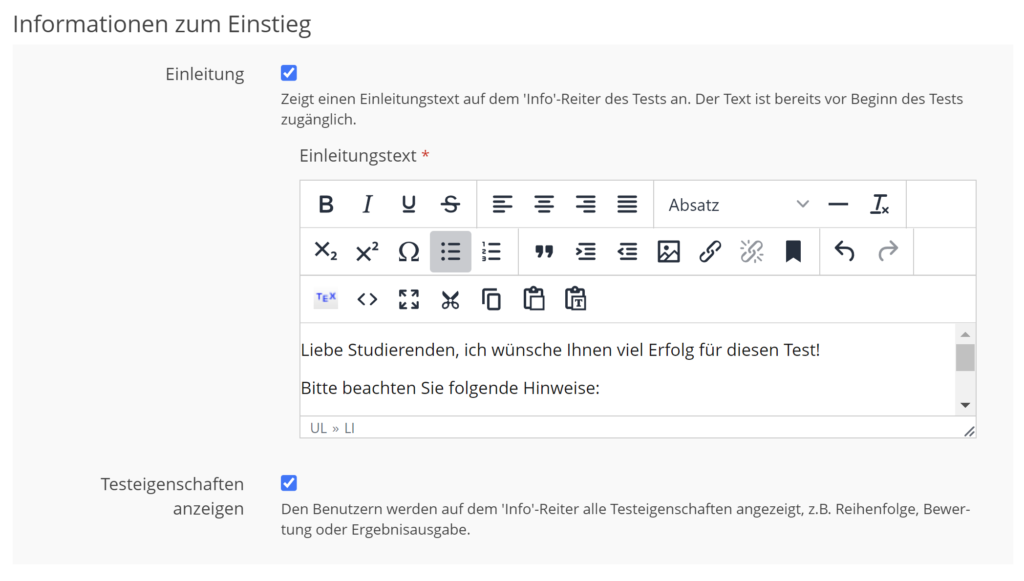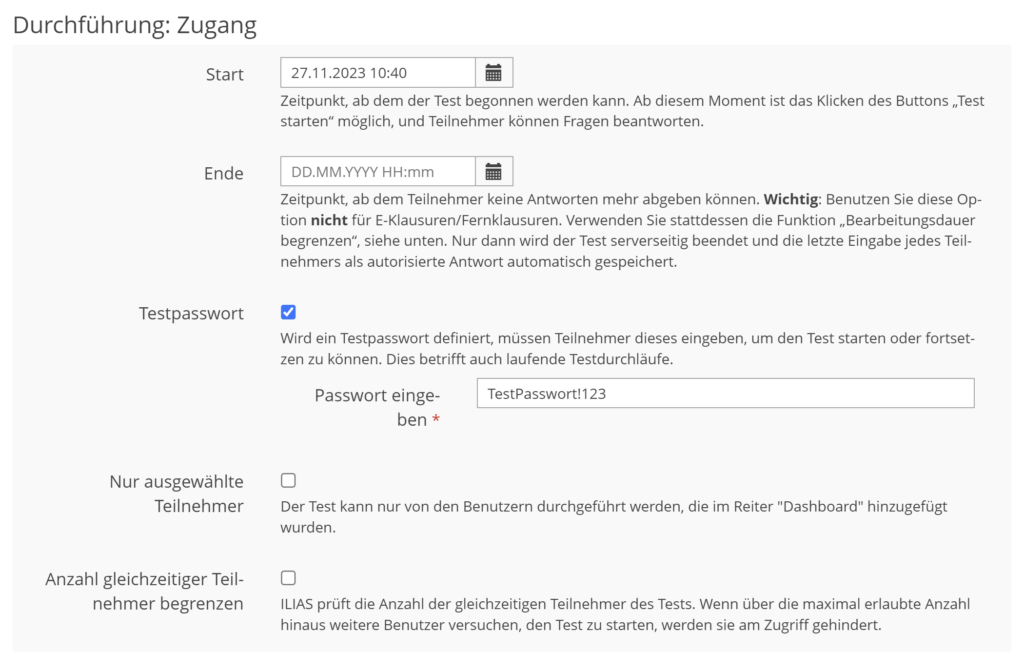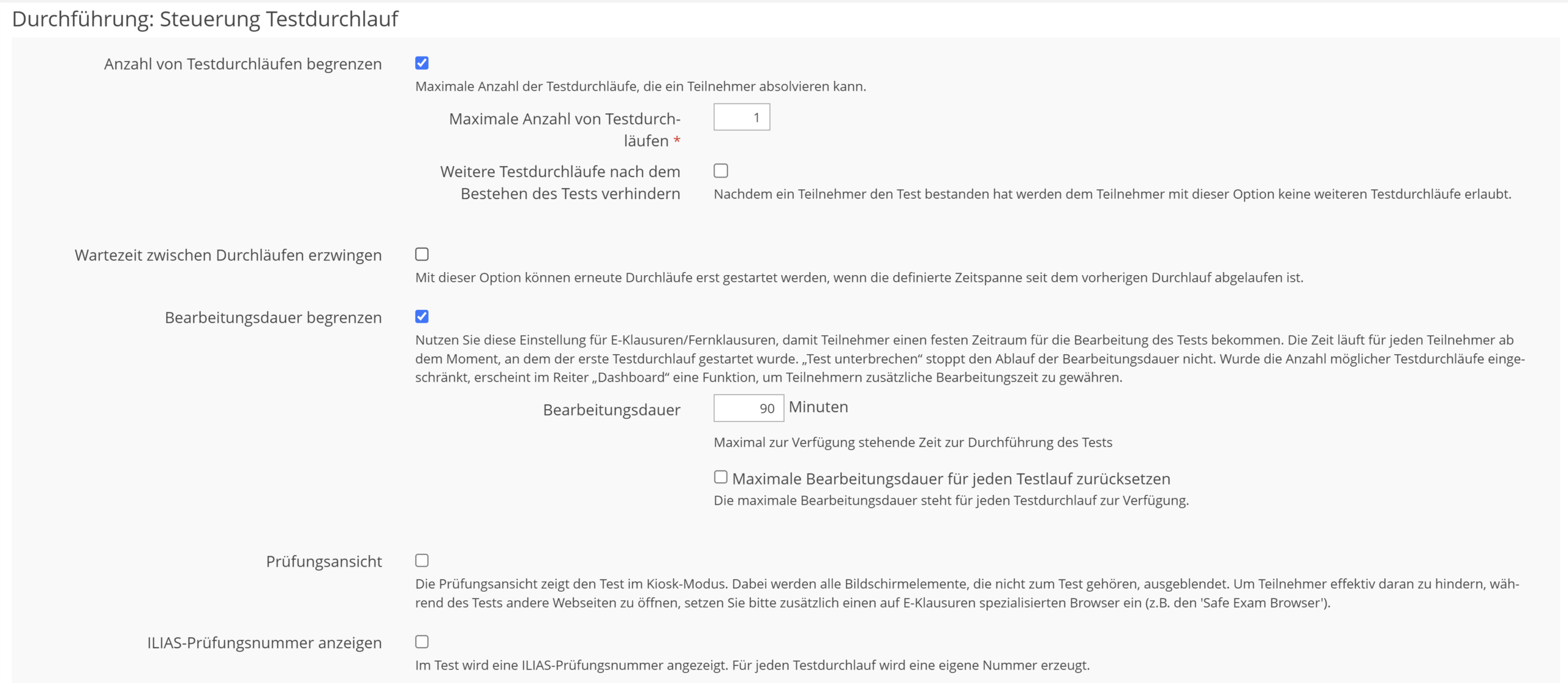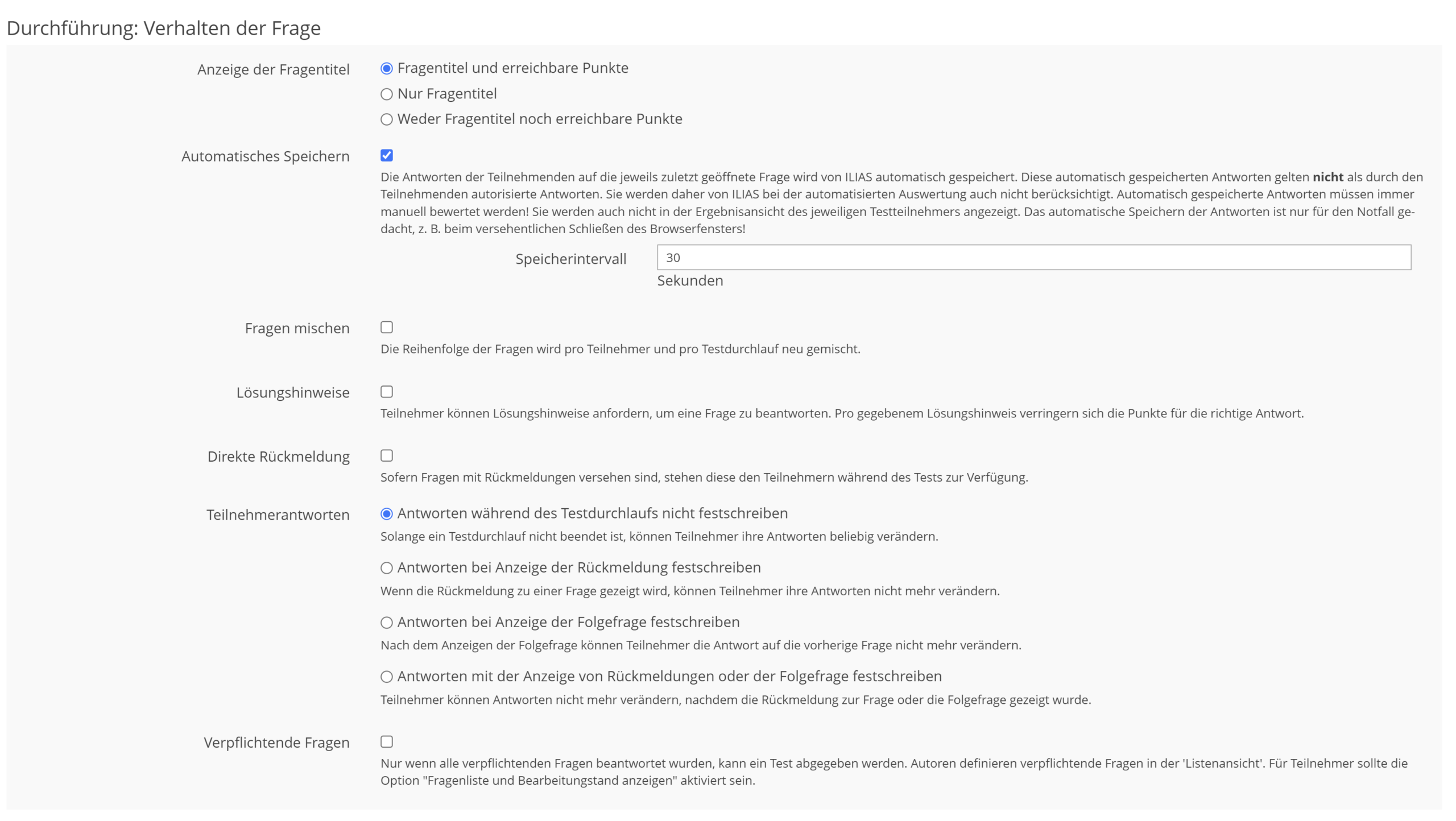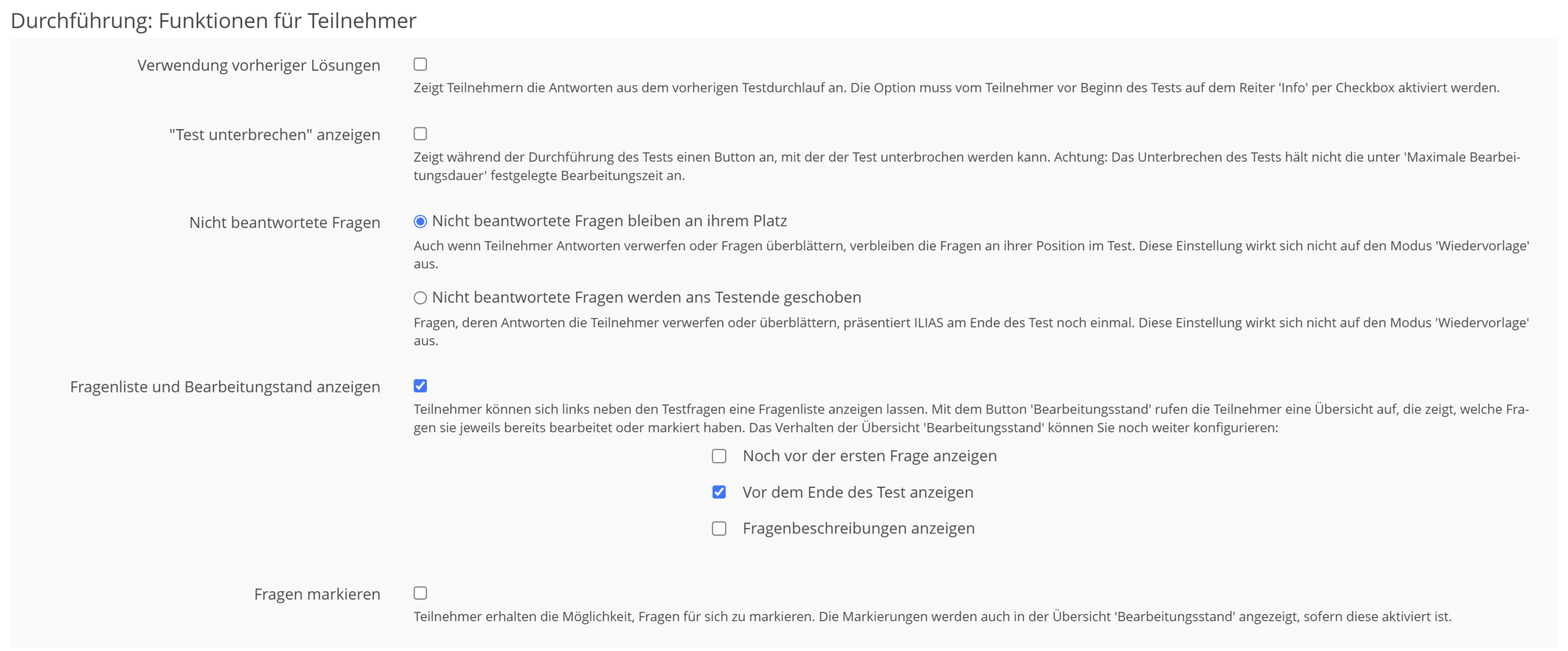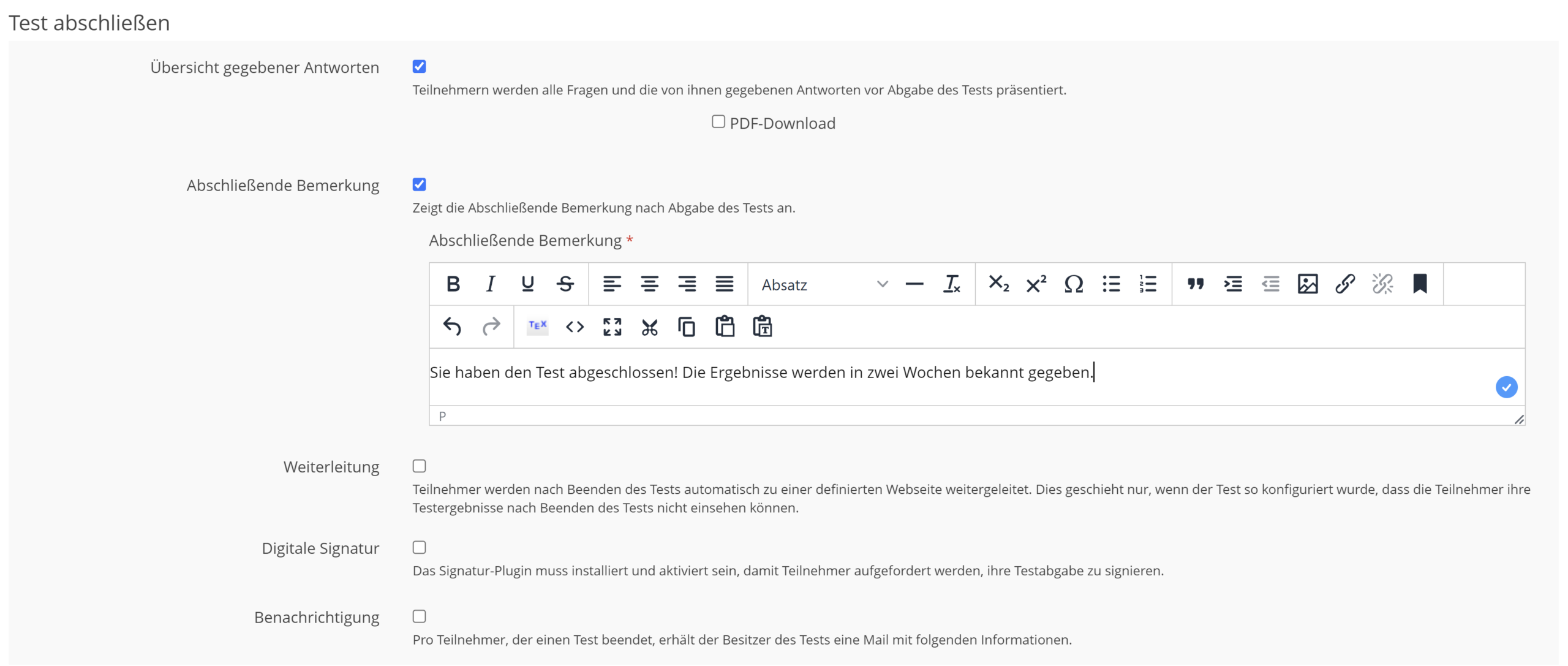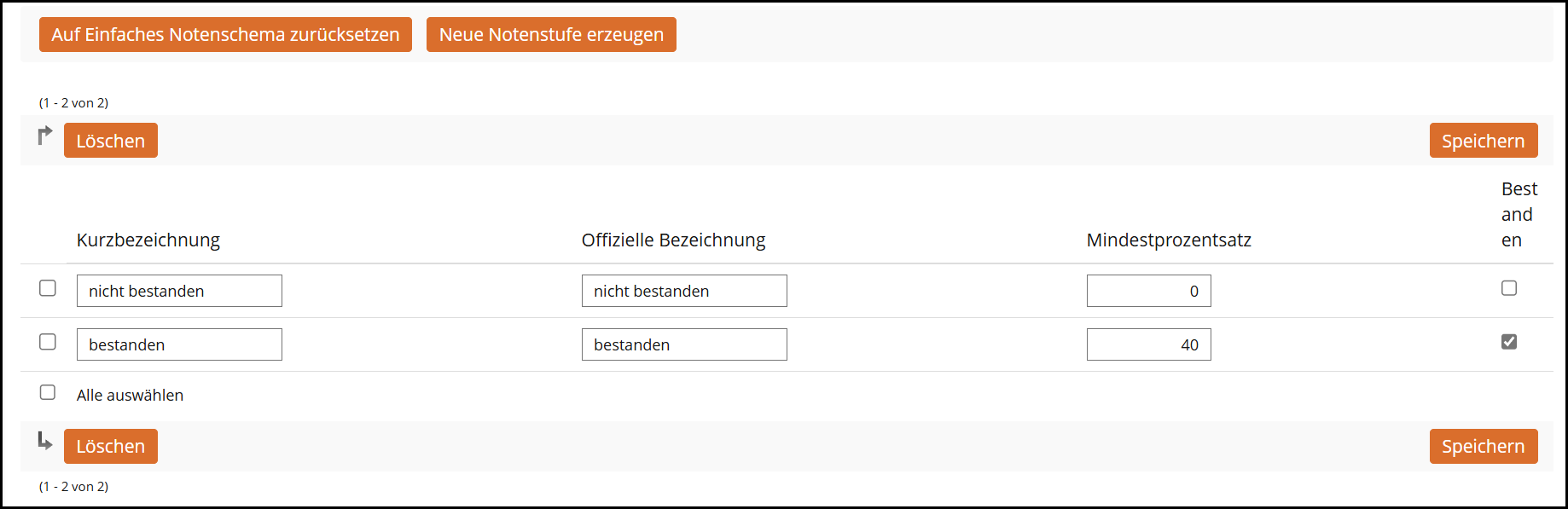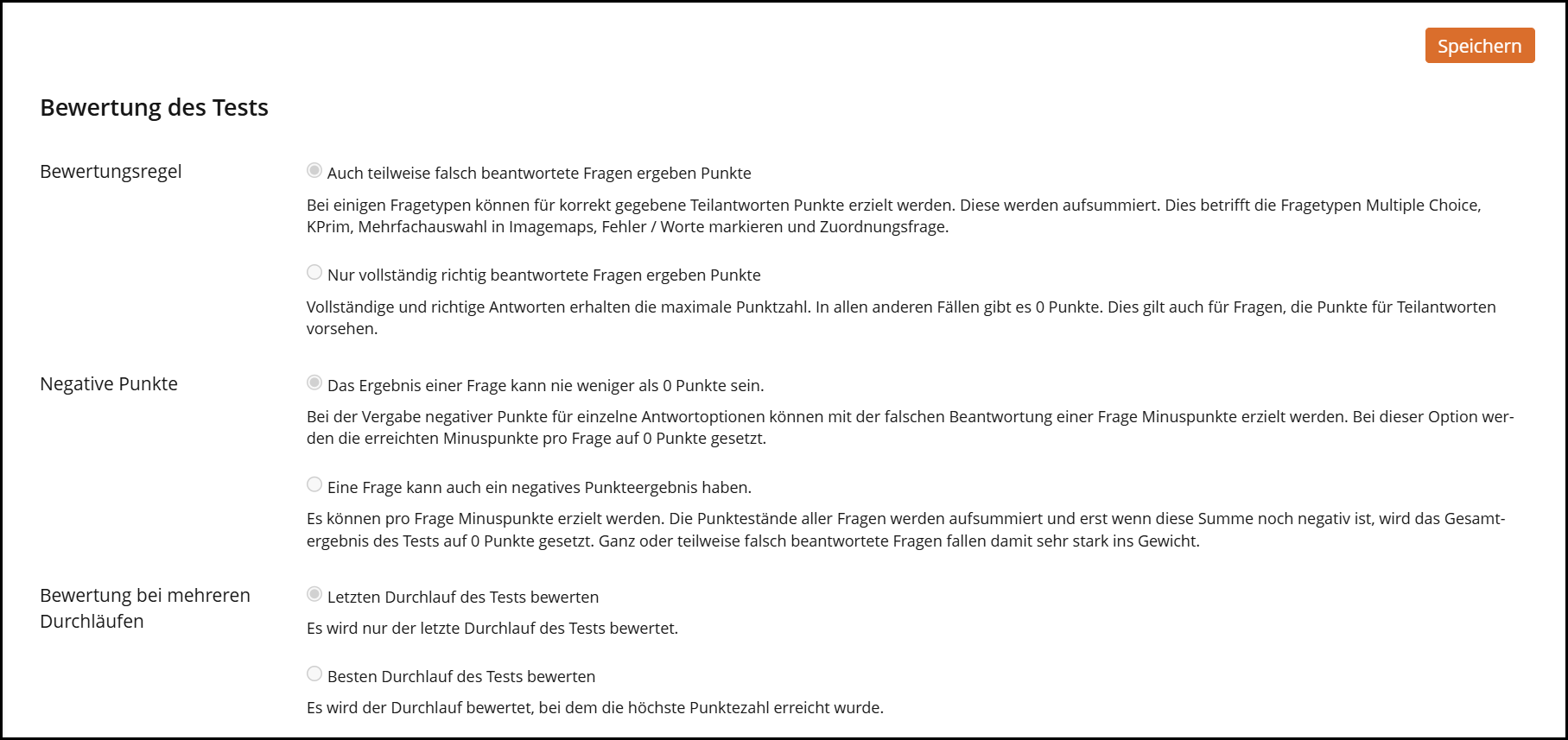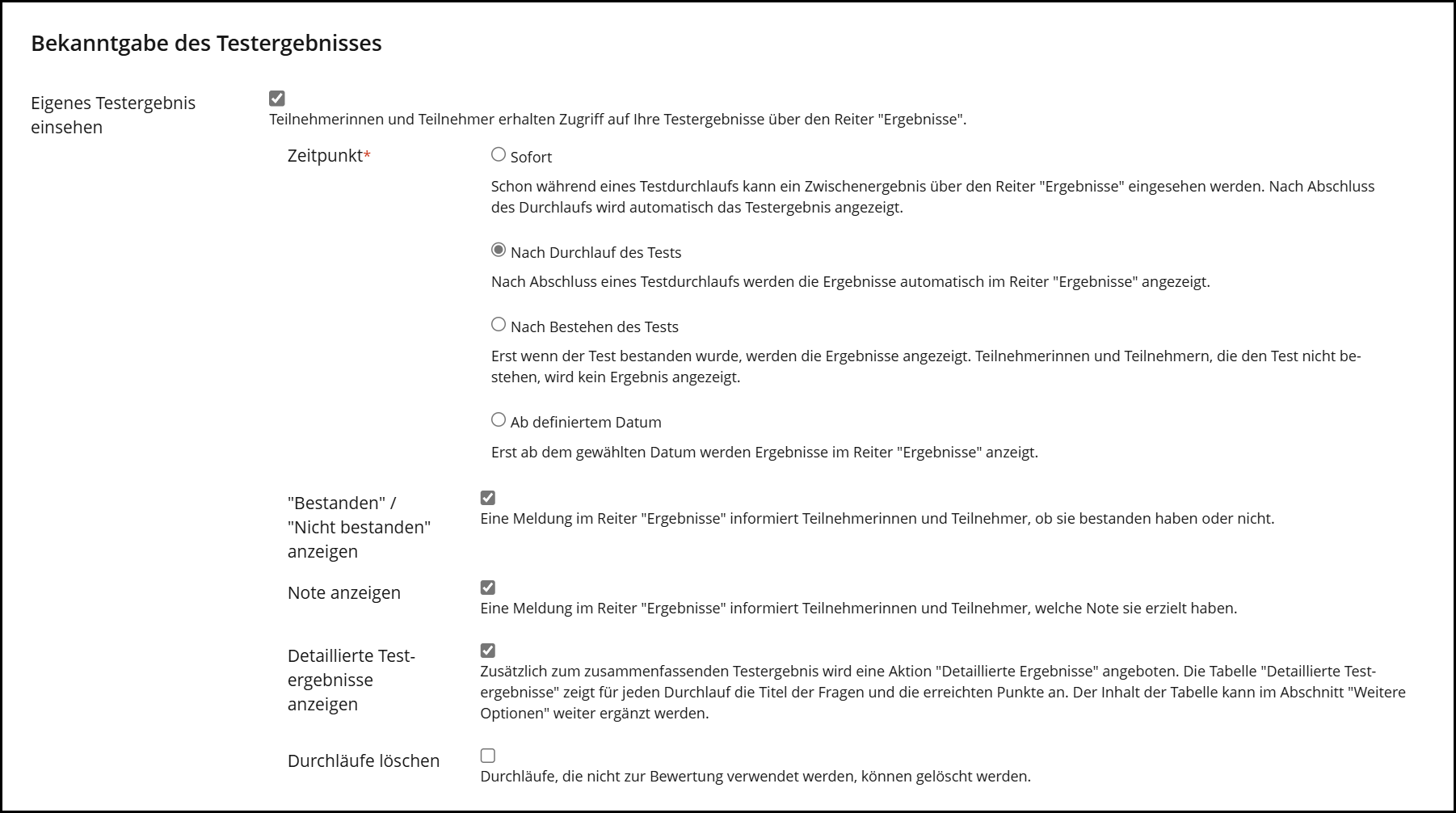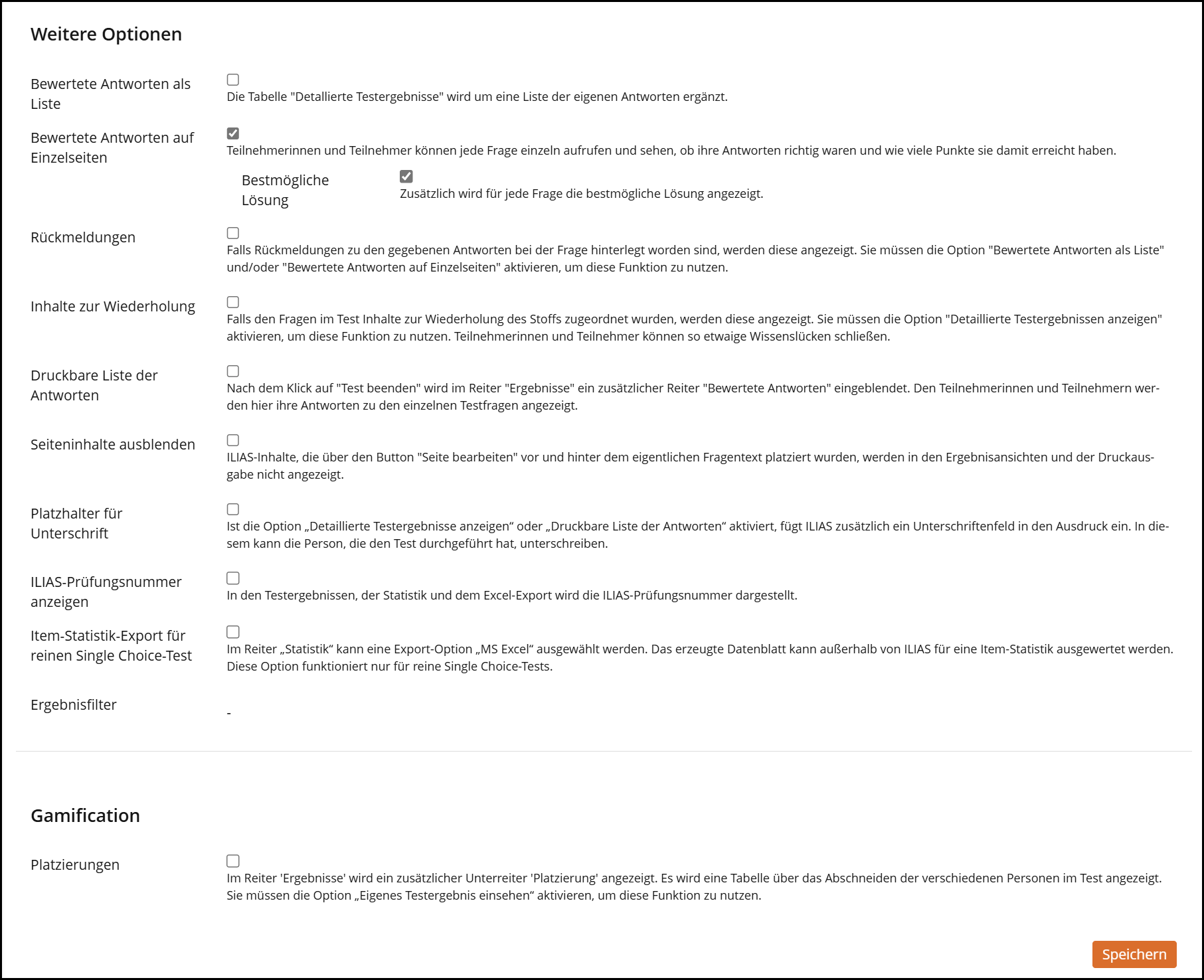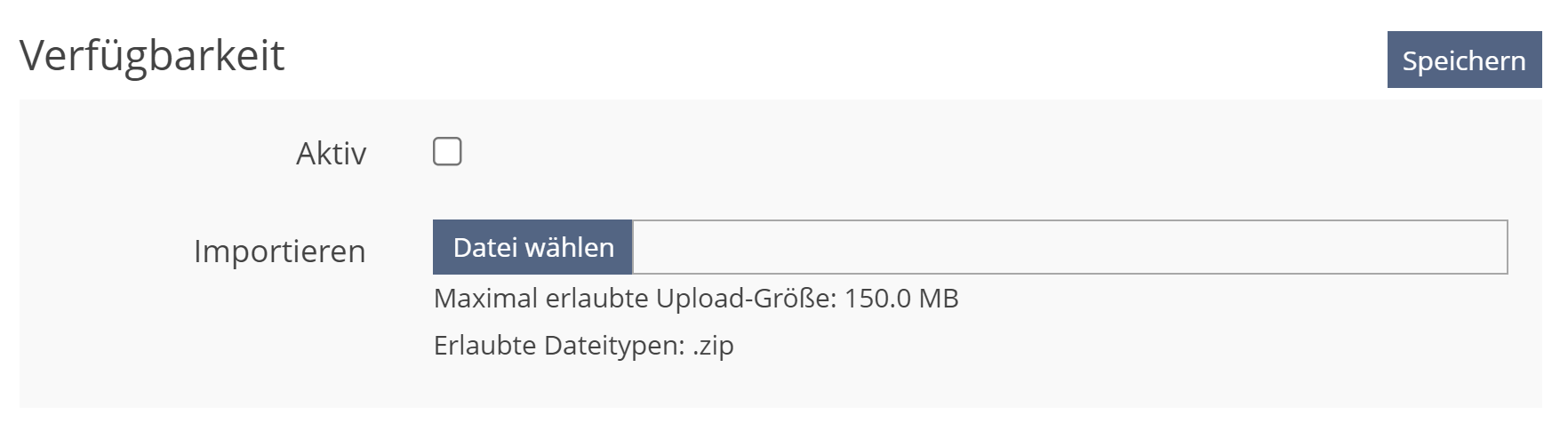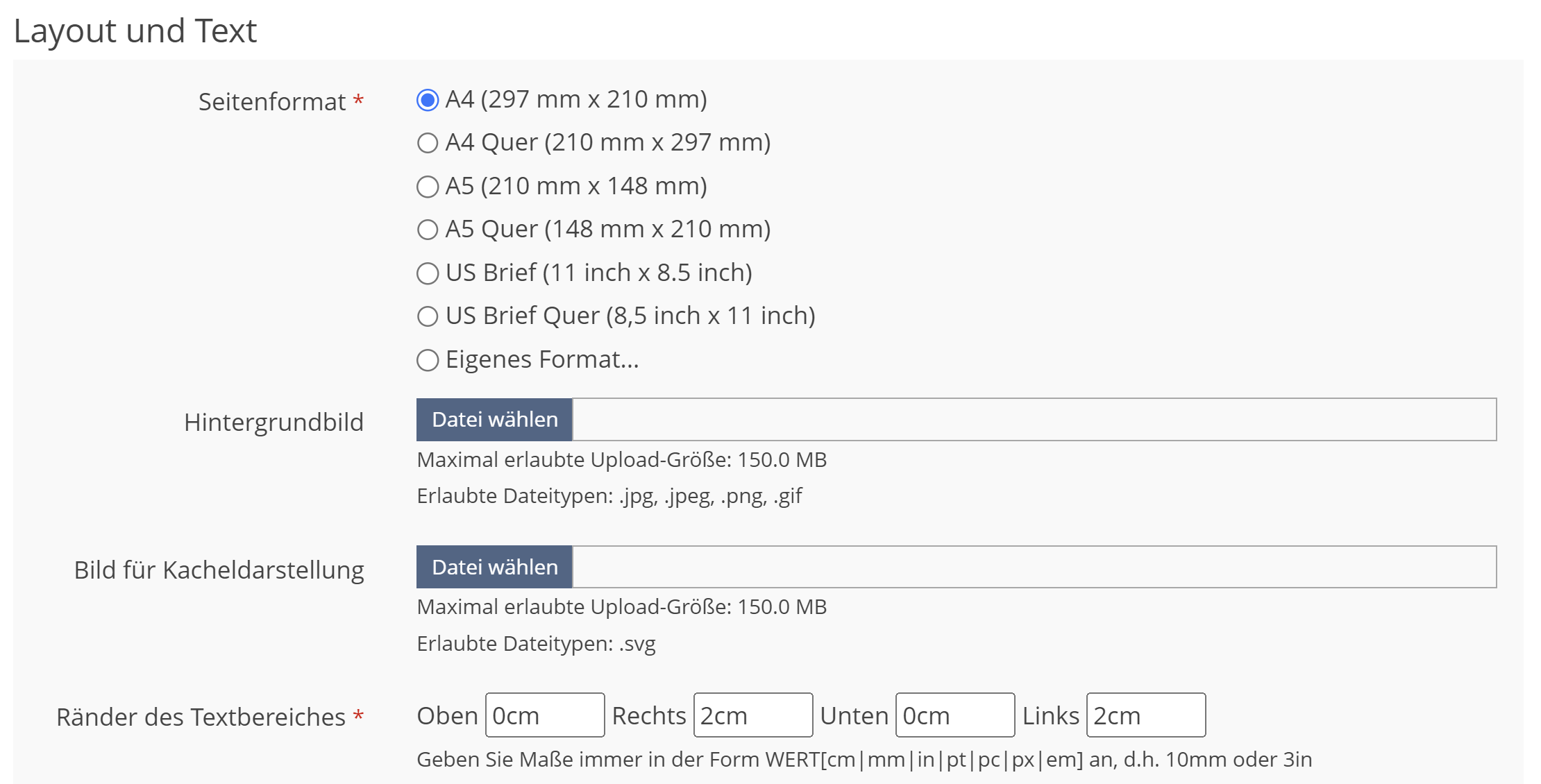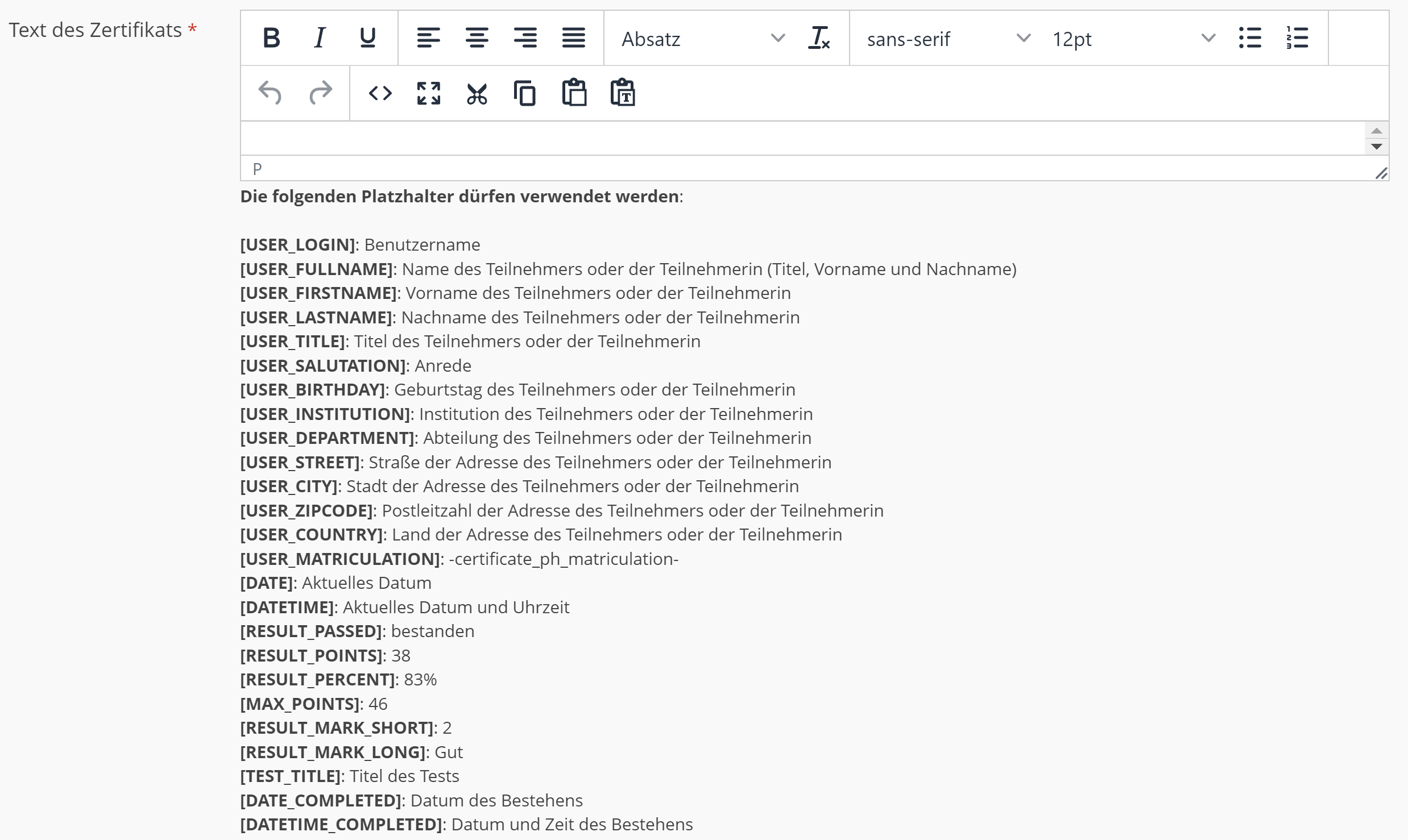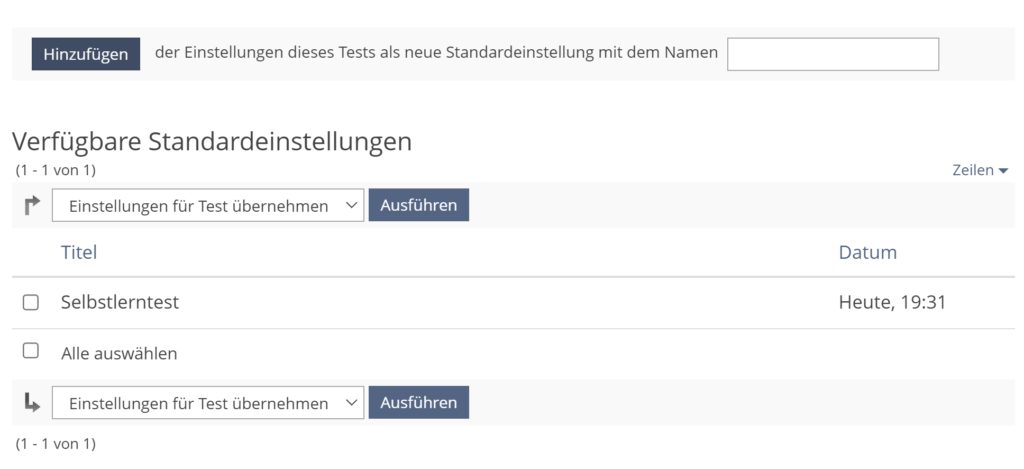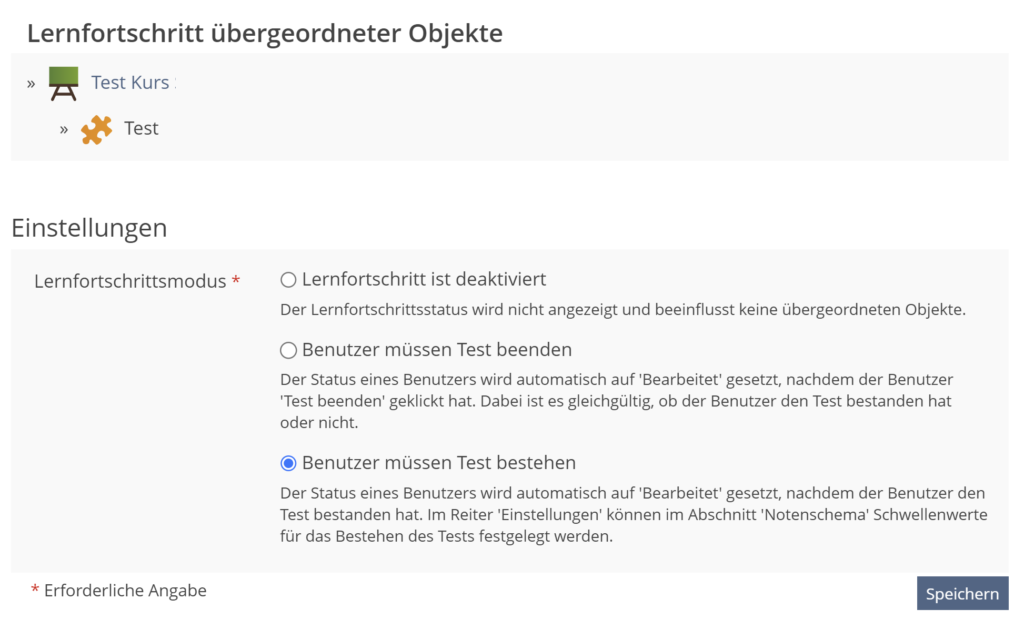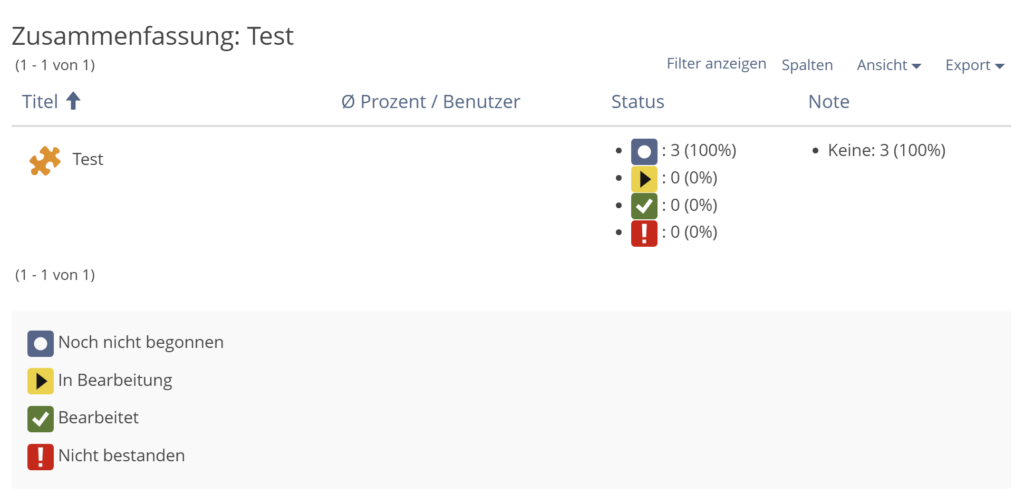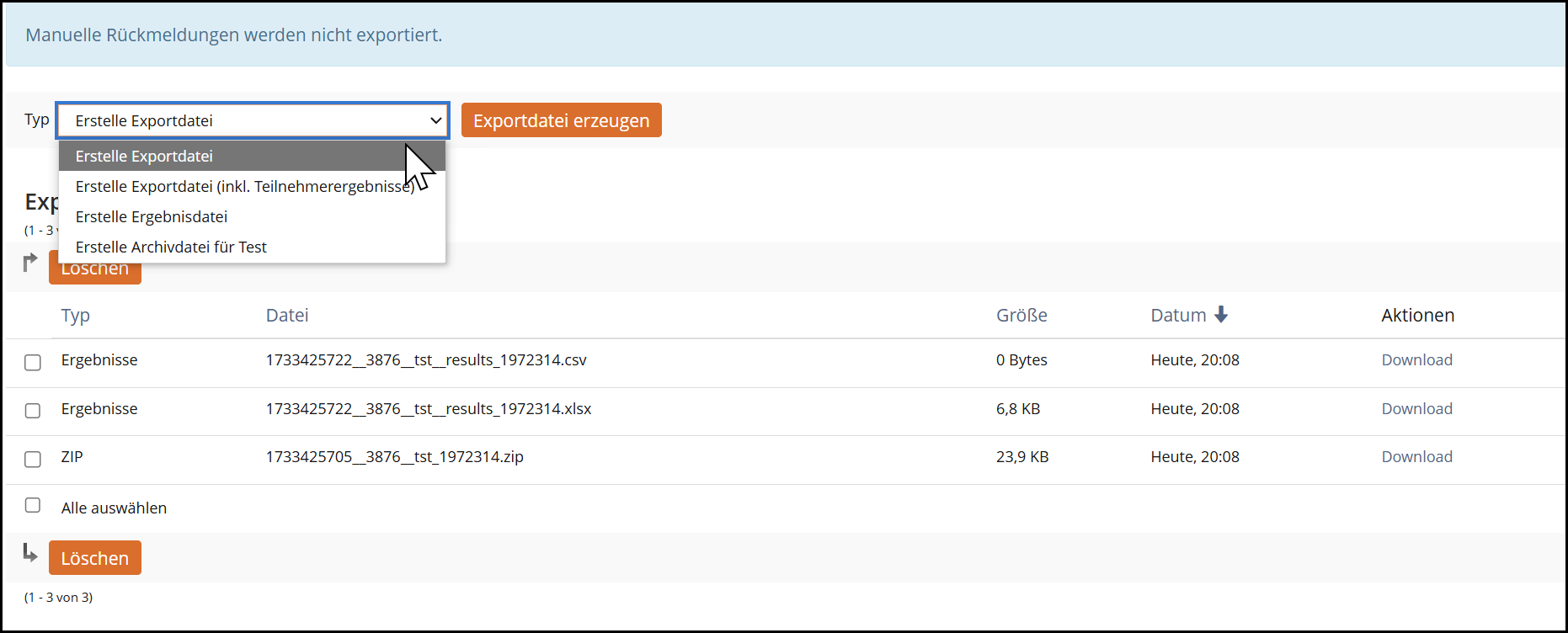Wir setzen unsere Artikelreihe zum ILIAS-Test fort und schauen uns die verschiedenen Einstellungsmöglichkeiten im Test genauer an. Wie bereits in unserem Überblicksartikel zum Test in ILIAS erwähnt, gibt es hier eine Vielzahl von Konfigurationen, die auf Basis der eigenen Anwendungsszenarios vorgenommen werden können.
Auch wenn die ILIAS-Community stetig daran arbeitet, die Einstellungen weniger komplex zu gestalten, können wir auf viele der Konfigurationsmöglichkeiten nicht verzichten. Aus diesem Grund erklären wir Ihnen in diesem Beitrag die einzelnen Einstellungen und deren Auswirkungen. Da der Beitrag recht lang ist, finden Sie rechts eine Übersicht, über die Sie direkt zu den Punkten springen können, die Sie interessieren.